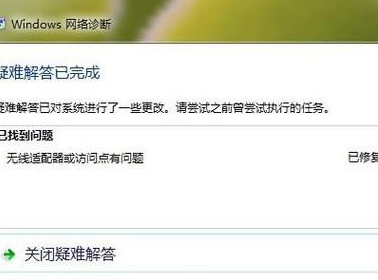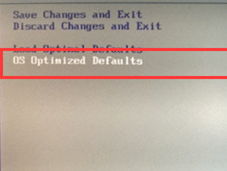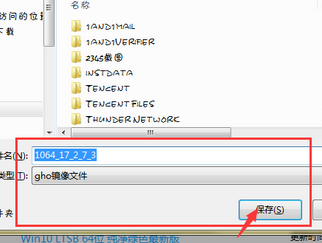- 作者:Ss.x
- 时间:2017-02-15 17:01:09
如何不使用杀毒软件便可实现快速清理系统垃圾?其实这都很简单,就算是刚刚使用电脑的小白也能轻松掌握,今天小编整理了这两个快速清理系统垃圾的方法与大家一起分享,有需要的朋友来带走它吧。
清理系统垃圾方法:
大家可以新建个文本文档,将下面这些代码复制进去
@echo off
echo 正在清除系统垃圾文件,请稍等......
del /f /s /q %systemdrive%\*.tmp
del /f /s /q %systemdrive%\*._mp
del /f /s /q %systemdrive%\*.log
del /f /s /q %systemdrive%\*.gid
del /f /s /q %systemdrive%\*.chk
del /f /s /q %systemdrive%\*.old
del /f /s /q %systemdrive%\recycled\*.*
del /f /s /q %windir%\*.bak
del /f /s /q %windir%\prefetch\*.*
del /s /q /q %windir%\temp\*.*
del /f /q %userprofile%\cookies\*.*
del /f /q %userprofile%\recent\*.*
del /f /s /q "%userprofile%\Local Settings\Temporary Internet Files\*.*"
del /f /s /q "%userprofile%\Local Settings\Temp\*.*"
del /f /s /q "%userprofile%\recent\*.*"
echo 清除系统LJ完成!
保存后将文本文档原有的.txt扩展名改成.bat,当你觉得系统有垃圾了,或者运行缓慢了,双击执行它就OK了。
为什么小编很少用那些垃圾清理的第三方软件呢?那是因为系统自带的命令比较好用,另外老迈的电脑可带不起那些没事就全家桶的东西,仅仅因为需要一个功能就安装它们,实在是得不偿失。
至于清理注册表的方式,CFan小编常用的有两种,第一种就是代码啦。
以管理员身份运行命里提示符后,把下面那些代码复制进去回车执行
reg add "HKEY_LOCAL_MACHINE\SOFTWARE\Microsoft\WindowsSelfHost\Applicability" /v "BranchName" /d "fbl_release" /t REG_SZ /f
reg add "HKEY_LOCAL_MACHINE\SOFTWARE\Microsoft\WindowsSelfHost\Applicability" /v "ThresholdRiskLevel" /d "low" /t REG_SZ /f
reg delete "HKEY_LOCAL_MACHINE\SOFTWARE\Microsoft\WindowsSelfHost\Applicability" /v "ThresholdInternal" /f
reg delete "HKEY_LOCAL_MACHINE\SOFTWARE\Microsoft\WindowsSelfHost\Applicability" /v "ThresholdOptedIn" /f
就可以将注册表恢复到最初状态,但不建议大家经常使用,它们会使许多安装过的软件失效,或一些需要注入注册表的工具无法正常工作。
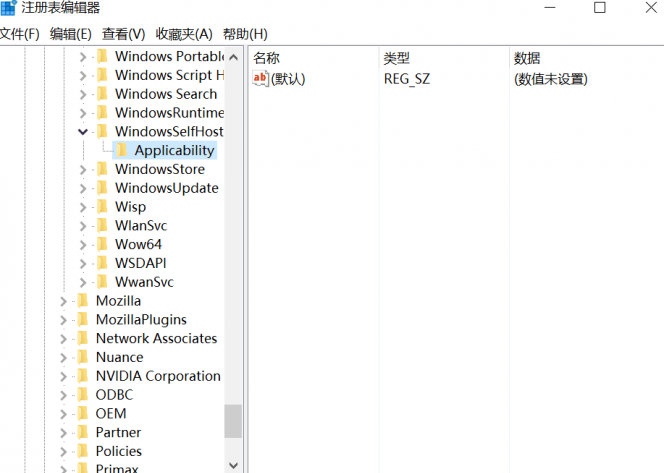
想要检查注册表是不是最初始的状态,看这个子项就知道了
另外一种就是大名鼎鼎的CCleaner,并不是小编说外来的和尚好念经,而是它相对比较干净,用起来相对简单,清理注册表多余选项也非常地道。
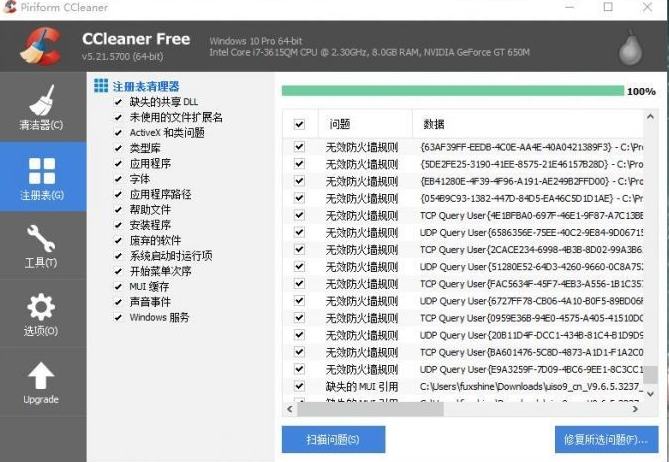
而且在清理注册表之前,可以对注册表原有项目进行备份,清理之后有问题随时恢复就好,它可不像某些软件,对你的电脑总是做些不可描述的事情哦。
以上便是小编整理的两种快速清理系统垃圾的技巧,希望大家能喜欢。